▶ 顧客情報を参照する
顧客情報を参照します。
- 左メニューから「顧客情報」を選択します。
⇒「顧客検索」画面が表示されます。 - 各タブメニューを選択して、参照する顧客情報を絞り込みます。
「顧客検索」の詳細については、「検索する」を参照してください。
「ランク別」「営業担当別」「ルート別」「地域別」タブの詳細については「顧客情報タブ一覧」を参照してください。
「ターゲットリスト」の詳細については、「ターゲットリスト」を参照してください。
- 参照する顧客情報を選択します。
⇒顧客情報の参照画面が表示されます。
補足
- 「ランク推移」タブの詳細は、「ランク推移一覧」を参照してください。
- 「法人番号情報変更通知」タブの詳細は、「法人番号情報変更通知機能」を参照してください。
- 住所データから位置情報を作成する作業(ジオコーディング)が行われている場合のみ顧客情報フォームの住所欄にジオコーディング結果が表示されます。
(アシスタント機能を導入時にのみ表示されます。) 住所から位置情報を特定できた場合
住所から位置情報を特定できた場合 住所から位置情報を特定できなかった場合
住所から位置情報を特定できなかった場合 複数の緯度経度がヒットして、暫定的に緯度経度が決められている場合
複数の緯度経度がヒットして、暫定的に緯度経度が決められている場合 緯度経度の項目を直接編集した場合
緯度経度の項目を直接編集した場合 - 関連する情報を参照したい場合は、「情報参照」ボタンをクリックし、メニューから選択してください。
[参照]:「情報参照を使う」 - 参照する顧客の売上推移を参照したい場合は、「情報参照」ボタンをクリックし、メニューから「売上推移」を選択してください。「売上推移」の詳細は「売上推移について」を参照してください
- 参照する顧客に法人番号情報変更通知が届いている場合、画面上部に「法人番号情報変更通知」ボタンが表示されます。こちらから現在の登録内容と法人番号情報の変更内容を比較しつつ、変更できます。
- 参照する顧客に顧客情報自動補完通知が届いている場合、画面上部に「顧客情報自動補完」ボタンが表示されます。こちらから取得した内容を確認することもできます。
顧客情報タブ一覧
「ランク別」「営業担当別」「ルート別」「地域別」
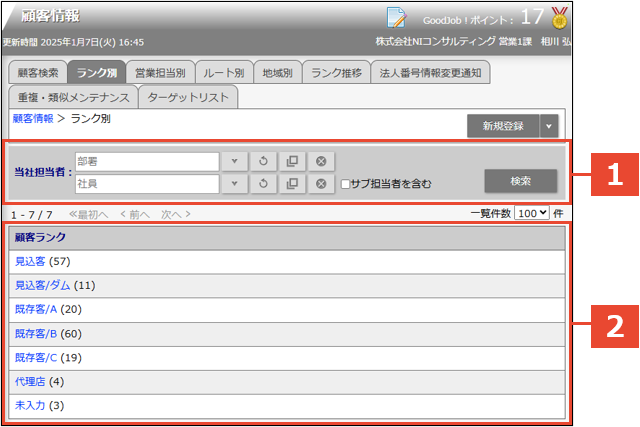
| 番号 | 項目 | 説明 |
|---|---|---|
| 1 | 部署 | 表示したい顧客情報の担当者部署を選択します。 |
| 社員 | 表示したい顧客情報の担当社員を選択します。 | |
| サブ担当者を含む | 部署または社員がサブ担当者として登録されている顧客情報も表示条件に含める場合、チェックを入れます。 | |
| 2 | 検索結果画面 | 検索結果が表示されます。クリックすると、対象の顧客情報一覧が表示されます。 |
▶ 顧客情報を編集する
- 左メニューから「顧客情報」を選択します。
⇒「顧客検索」画面が表示されます。 - 各タブメニューから編集する顧客情報を絞り込みます。
- 参照する顧客情報を選択します。
⇒顧客情報画面が表示されます。 - 「編集」ボタンをクリックします。
⇒編集画面が表示されます。 - 変更内容を入力して、最後に「保存」ボタンをクリックします。
保存横の[V]ボタンからも保存できます。動作は以下のとおりです。
保存して閉じる:保存後、画面を閉じます。
保存する:保存後、参照画面を開きます。
補足
- 下記の項目を編集した場合、一括変更処理画面が表示されパーソン情報も同時に変更できます。
項目:「当社担当者」「郵便番号」「住所」「ビル名等」「TEL」「FAX」「URL」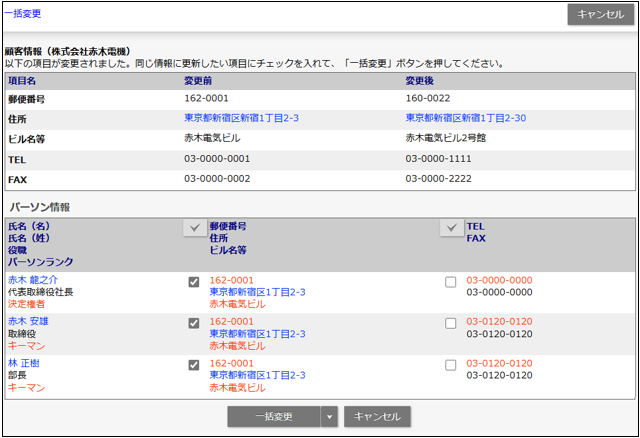
- システム設定の内容によっては編集できる項目が制限されている場合があります。
- CSVファイル読み込みによる更新も可能です。
[参照]:「CSV入力」 - 複数の顧客情報を一括で更新できます。
[参照]:「一括更新する」 - 「法人番号情報変更通知」が届いている顧客情報の場合、編集画面を開いたときに変更画面が表示されます。
法人番号情報の変更内容をかんたんに入力項目へセットすることができ、保存すると反映します。
変更内容を反映しない場合は、変更ダイアログで「再度表示しない」ボタンをクリックしてください。
通知を確認した状態になり、再度、該当の顧客情報を開いたときに「法人番号情報変更通知」ボタンは表示されなくなります(ポータルの通知も消えます)。 - 「顧客情報自動補完通知」が届いている顧客情報の場合、編集画面を開いたときに変更画面が表示されます。
取得した値をかんたんに顧客情報の入力項目へセットすることができ、保存すると反映します。
顧客情報へ反映しない場合は、変更ダイアログで「再度表示しない」ボタンをクリックしてください。
ジャーナルを確認した状態になり、再度、該当の顧客情報を開いたときに「顧客情報自動補完」ボタンは表示されなくなります。
子会社/部門を新規登録する
- 左メニューから「顧客情報」を選択します。
⇒「顧客検索」画面が表示されます。 - 各タブメニューから編集する顧客情報を絞り込みます。
- 参照する顧客情報を選択します。
⇒顧客情報画面が表示されます。 - 「情報登録」ボタンをクリックし、メニューから[登録:子会社/部門]を選択します。
⇒親会社となる顧客情報の反映された新規登録画面が表示されます。 - 必要項目を編集して、最後に「保存」ボタンをクリックします。
保存横の[V]ボタンからも保存できます。動作は以下のとおりです。
保存して閉じる:保存後、画面を閉じます。
保存する:保存後、参照画面を開きます。
既存の情報を子会社/部門として登録する
- 左メニューから「顧客情報」を選択します。
⇒「顧客検索」画面が表示されます。 - 各タブメニューから編集する顧客情報を絞り込みます。
- 参照する顧客情報を選択します。
⇒顧客情報画面が表示されます。 - 「情報登録」ボタンをクリックし、メニューから[階層エディタ]を選択します。
⇒その顧客情報に関連会社として紐付かれている顧客が一覧表示されます。 - 子会社/部門を登録したい顧客名の左にある
 をクリックし、[選択して追加]を選択します。
をクリックし、[選択して追加]を選択します。
⇒顧客選択ダイアログが表示されます。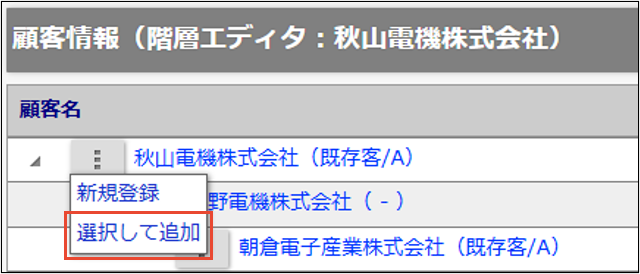
- 部門または子会社として紐付けたい顧客情報を選択します。
⇒ダイアログが閉じ、顧客情報が追加されます。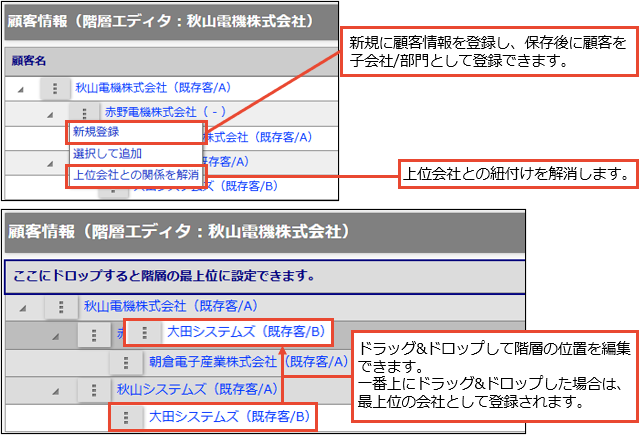
- 編集内容は自動保存されます。編集後は、「閉じる」ボタンをクリックして画面を閉じます。
▶ 顧客情報を削除する
顧客情報を削除します。
Hint
- 削除する対象の顧客情報に紐づいた情報がある場合、関連付けが解除されます。あらかじめ情報をメンテナンスしてください。
詳細は「関連する情報をメンテナンスする」を参照してください。
メンテナンスを実施せず、関連付けが解除された商談情報やパーソン情報等の顧客名は、リンクをクリックしてもエラーが発生します。なお、関連付けは解除されますが、「顧客名」は保持しますので、検索やテキスト出力時に利用できます。 - 削除権限がない場合、「削除」ボタンは表示されません。
注意
- 顧客情報を削除すると、復旧できません。削除するさいはご注意ください。
- 削除する顧客情報を表示させます。
- 「編集」ボタンをクリックします。
⇒編集画面が表示されます。 - 「削除」ボタンをクリックします。
補足
- 一括削除機能を利用して、一度に複数の顧客情報を削除できます。
詳細については、「一括削除する」を参照してください。
関連する情報をメンテナンスする
Hint
- 顧客情報を削除する場合、関連する情報のメンテナンス方法として2つのいずれかを選択してください。
・関連する情報も削除する
・関連する情報を別の顧客情報に紐づける。
- 削除する顧客情報を表示させます。
- 「情報参照」ボタンをクリックし、「履歴参照」から始まるメニューをそれぞれ選択して、関連する情報が登録されていないか確認します。
- <削除する場合>
各画面を開き、「編集」ボタンをクリックして情報を削除します。
<別の顧客情報に紐づける場合>
各画面を開き、「編集」ボタンをクリックします。
[顧客名]項目を別の顧客情報を選択して「保存」ボタンをクリックします。
